

By アデラD.ルイ, Last updated: August 27, 2019
お客様が持っている重要なファイルや文書を保存するためにお客様がお客様のためにGoogleドライブを使うつもりであるのは今回が初めてですか? お客様はGoogleドライブを保護する方法を知りたいですか? それで、これはお客様のためです。
当社はお客様に物事を伝えるつもりです Googleドライブの安全な使用方法。 これにより、お客様のデータが実際に安全かどうかを知ることができます。 当社のほとんどは、貴重なファイルや文書すべてに安全なオンラインストレージを常に使用するようにしたいと考えています。
パート1:Googleドライブとは何ですか?パート2:Googleドライブの主な機能パート3:Googleドライブが保証するセキュリティパート4:より安全な方法でGoogleドライブを使用するパート5:Androidデバイスからデータをバックアップおよび復元するための最良の方法パート6:結論
Googleドライブはクラウドまたはオンラインストレージであることが知られており、その主な目的はハードドライブのストレージ容量の制限を超えないように拡張可能な方法を提供することです。 Googleドライブを使用することは、当社が持っているファイルを保存するための最も簡単で信頼できる方法の1つです。
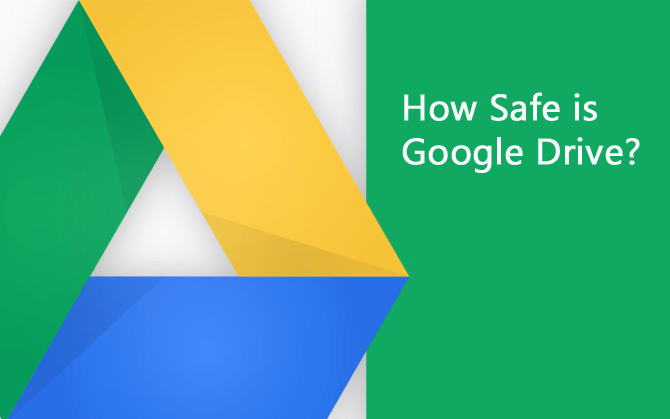
グーグルドライブは実際にはクラウドに自分のファイルのすべてを保存するためにそのユーザーを提供しています。 ただし、これ以外にも、Googleドライブにはさらにいくつかの機能があります。 •実際には、Googleドライブにあらゆる種類のファイルを保存できます。
•ドライブは常に非公開にされ、ファイルはすべて安全な場所に置かれます。
•Googleドライブを使用すると、そこからファイルを直接共有できます。
•Googleドライブにあるファイルを編集することもできます。
•その中に新しいファイルを作成することもできます。
•利用可能なアプリケーションの一覧がすべて表示されます。
•Googleドライブを使用すると、オフラインの場合やインターネットに接続していない場合でも作業できます。 多くの人が実際に彼らが持っているすべてのデータのためにGoogleドライブを使うことを信頼するでしょう。 お客様がお客様のファイルを安全に保つためにお客様がお客様のために同じツールを使うならそれが不可欠であるのはそのためです。
グーグルドライブが持っている一つの特徴は、そのシステム全体が安全に使用できるだけでなく安全であるということです。 これは、開発者がすべてのユーザーを保護するためにセキュリティを重視していたためです。 このため、彼らは次のようなセキュリティ対策をいくつか確立しました。 •Googleドライブアカウントにアクセスしようとすると、2つの認証プロセスがあります。
•このツールはSSL暗号化されています。
•Googleドライブにあるファイルやドキュメントを保護するために使用される強力なTSL標準暗号化も使用されています。
•所有している暗号化キーはデータの暗号化に使用されます。
•他のデータがGoogleドライブに入ったら、Googleドライブアカウントで暗号化解除および再暗号化を行います。 Googleドライブを見てみると、安全で安心して使用できることがわかります。 ただし、これまでにGoogleドライブのセキュリティについて記録されています。 これは、そのセキュリティが過去に侵害されたために多くのユーザーがGoogleドライブについて疑う原因となっているためです。 しかし、その一方で、Googleドライブはお客様がお客様のドキュメントを保存するためにお客様が使うことができる安全なサービスであり、お客様がそのセキュリティをどのように高めることができるかについていくつかの方法があります。
お客様が本当にお客様の文書やファイルを保存するのにGoogleドライブを使いたいけれどもお客様がそのセキュリティを疑っているならば、それから私達はお客様がより安全にGoogleドライブを使う方法に関するいくつかのヒントをここに持っている。
保護されていない接続でGoogleドライブにアクセスしようとすると、いくつかのリスクが生じる可能性があります。 Googleドライブの安全性に関係なく、データが侵害されるのはそのためです。 Googleドライブが安全に使用されていても、安全な接続が確立されていないと無駄になるのはそのためです。 使用しているデバイスが完全に保護されていない限り、パブリックWi-Fi接続を使用してGoogleドライブにアクセスしないでください。
お客様は常にお客様がお客様の認証とお客様のパスワードを常に安全に守るつもりであることを確実にしなければなりません。 このようにして、お客様はお客様のファイルと文書が保護されることを保証されるでしょう。 これで、お客様はお客様が持っているパスワードについてのお客様の情報にアクセスしようとすることもでき、それからお客様はお客様のGoogle Driveアカウントを使って誰がそれにアクセスしたかを見ることができるでしょう。
Googleドライブには、実際にファイルやドキュメントを他の人と共有するための最も優れた機能の1つがあります。 ただし、これは、ファイルを間違った人に共有している場合は特に危険です。 ファイルを共有している相手のことを常に心に留めておいてください。 また、Googleドライブが持っている限定共有のためのオプションの使用を検討してみることもできます。 これにより、Googleドライブアカウントを使用してファイルを管理できます。
Googleドライブと同様に、おすすめのツールもあります。 このツールは、お客様がお客様のPCにお客様のAndroidデバイスにあるすべての重要なデータをバックアップするのにも使うことができます。 Androidのデータのバックアップと復元 - このツールはFoneDogツールキットです。 FoneDogツールキット - Androidのデータのバックアップと復元にも、Googleドライブと同じ機能があります。 それはまたお客様の安全にお客様のAndroidデバイスからお客様のPCへお客様のデータをバックアップさせることができます。 また、お客様の裁量に応じてバックアップファイルを他のAndroidデバイスと共有することもできます。 連絡先、テキストメッセージ、通話履歴、ビデオ、写真などのAndroidデバイス上のデータとは別に、Androidデバイス上にあるアプリケーションやアプリケーションデータをバックアップすることもできます。 また、FoneDogツールキット - Androidのデータのバックアップと復元を使用すると、バックアップファイルを他のAndroidデバイスにプレビューして復元することもできます。 これは、FoneDogツールキット - Androidデータのバックアップと復元が、Samsung Galaxy、HTC、Sony、Huaweiなどを含む8,000 Androidデバイス以上を実際にサポートできるからです。 Googleドライブと同じように、FoneDogツールキット - Androidデータのバックアップと復元もデータをバックアップするために使用できる非常に安全なツールです。 これは、お客様のプライバシーを常に優先させるためです。 バックアップまたは復元したいデータだけを選択することもできます。 FoneDog Toolkitがどれほどシンプルで簡単なのかを知るために - Androidデータのバックアップと復元 です、我々はここにお客様のためのガイドを含めました。 *お客様のAndroidデバイスからPCへのお客様のデータのバックアップ - FoneDog Toolkit *
まず、お客様がしなければならないのは私達の公式WebサイトからFoneDog Android Toolkitをダウンロードすることです。 そしてその後、プログラムをお客様のPCにインストールさせてください。

その後、インストールプロセスが完了したら、先に進んで起動します。 ここでは、FoneDog Android Toolkitを使用している間、バックグラウンドで他のバックアップアプリケーションが実行されていないことを確認する必要があります。
その後、先に行き、プログラムのメインインターフェイスから「Androidのデータのバックアップと復元」オプションを選択します。 次に、USBケーブルを使ってAndroidデバイスをPCに接続します。 そこから、お客様のAndroidデバイスでUSBデバッグを有効にしていることを確認する必要があります。そうすれば、プログラムはお客様のデバイスを検出できるでしょう。 注:4.0バージョンのオペレーティングシステムを搭載したAndroidデバイスを使用している場合は、デバイスの画面にUSBデバッグをオンにする許可を求めるポップアップメッセージが表示されます。 ここから、「OK」ボタンをタップするだけです。

FoneDog Toolkit - Androidデータのバックアップと復元がお客様のAndroidデバイスを完全に検出した後、それはそれがお客様にそれがサポートするすべてのファイルタイプを表示するでしょう。 連絡先、メッセージ、通話履歴などが画面に表示されます。 そしてデフォルトでは、各ファイルタイプの横にチェックマークが表示されます。

ここから、お客様がしなければならないのはお客様がお客様のAndroidデバイスからお客様のPCにバックアップしたいすべてのデータを選択することだけです。 そしてそれが終わったら、先に進んで「スタート」ボタンをクリックしてください。 選択したデータのバックアッププロセスが始まります。 バックアップしようとしているファイルサイズによっては、これに時間がかかる場合があります。 重要な注意:お客様がお客様のデータをバックアップしている最中に、お客様のPCからお客様のAndriodデバイスを外さないようにしてください。 また、お客様のAndroidデバイスを使用しないでください。

その後、バックアップ処理が完了したら、[OK]ボタンをクリックしてください。 その後、ここから、バックアップファイルに含まれているすべての項目を表示することができます。

* Androidデバイスまでのバックアップの復元 - FoneDog Androidツールキット
データをバックアップするプロセスと同じように、PCからFoneDog Toolkitを起動します。 その後、先に進み、メインインターフェースから「Androidデータのバックアップと復元」を選択します。 その後、USBケーブルを使ってAndroidデバイスをPCに接続します。 繰り返しになりますが、USBデバッグをオンにしてください。
それから、FoneDogツールキット - Androidデータのバックアップと復元がお客様のAndroidデバイスを完全に検出したら、先に行き、お客様のスクリーン上の「デバイスデータの復元」オプションをクリックしてください。 それからFoneDogツールキット - Androidデータバックアップと復元はお客様にお客様が持っているお客様のバックアップファイルのリストをお客様に示すでしょう。 その時点から、バックアップファイルが作成された時刻と日付に従って、復元したいバックアップファイルを選択してください。 その後、先に進み「スタート」ボタンをクリックしてください。

「スタート」ボタンをクリックすると、FoneDog Toolkit - Android Data Backup and Restoreがバックアップファイルのスキャンを開始します。 スキャン処理が完了すると、FoneDogツールキット - Androidのデータのバックアップと復元はお客様のバックアップファイルにあるすべてのデータタイプを表示します。 お客様はお客様のスクリーンの左側にこれらすべてを見ることができるでしょう。 そこから先に進み、お客様のAndroidデバイスに復元したいすべてのデータタイプを選択してください。 完了したら、先に進んで「復元」ボタンをクリックしてください。 そして、[OK]ボタンをクリックして操作を確定します。

復元ボタンをクリックしてアクションを確認すると、FoneDog Toolkit - Androidデータのバックアップと復元が選択したデータのAndroidデバイスへの復元を開始します。 ファイルのサイズによっては、多少時間がかかります。 プロセスが完了したらFoneDogツールキット - Androidのデータのバックアップと復元がそれからお客様に通知します。
人々はまた読むGoogleドライブの問題を同期させる方法はありませんか?Googleバックアップ機能Android
ご覧のとおり、Googleドライブは最も安全なクラウドストレージの1つで、重要なファイルやドキュメントを保管するために使用できます。 しかし、お客様がオンラインでお客様のファイルに特別な注意を払うことは常にお客様にとってお客様の情報がよく保護されることを確実にしなければならない理由であることは常に素晴らしいアイディアです。
Androidのデータのバックアップと復元 - それはFoneDogツールキットが持っている最高の機能の一つです。 このプログラムは非常に安全で安全に使用できます。
コメント
コメント
人気記事
/
面白いDULL
/
SIMPLE難しい
ありがとうございました! ここにあなたの選択があります:
Excellent
評価: 4.5 / 5 (に基づく 88 評価数)